PROE画直齿轮简单步骤
pro-e 直齿圆柱齿轮画法

直齿圆柱齿轮画法1 文件-----新建2 工具----程序----编辑设计输入以下程序INPUTTOOTH_NUMBER NUMBER ---------------(齿数Z)"enter the number of tooth:"MODULE NUMBER ------------------(模数m)"enter the module:"PRESSURE_ANGLE NUMBER -----------------(压力角)"enter the pressure_angle:"FACE_WIDTH NUMBER ----------------(齿厚)"enter the tooth width:"RAD_FILLET NUMBER ---------------(倒圆角)"enter the fillet:"END INPUTRELATIONSR=0.5*MODULE*TOOTH_NUMBER ------------(节圆半径)RB=R*COS(PRESSURE_ANGLE) -------------(基圆半径)P=PI*MODULE -------------(齿距)S=P/2 ------------(分度圆齿厚)RA=R+MODULE -------------(齿顶圆半径)RF=R-1.25*MODULE --------------(齿根圆半径)INV_A=TAN(PRESSURE_ANGLE)-PRESSURE_ANGLE*PI/180--------(渐开线函数)SB=2*RB*(S/2/R+INV_A) ---------------(基圆齿厚)ANGLE_TOOTH_THICK=SB/RB*180/PI ------------(基圆齿厚角度)ANGLE_TOOTH_SPACE=360/TOOTH_NUMBER-ANGLE_TOOTH_THICK---基圆齿间角度END RELATIONS文件----保存文件----退出3要将所做的修改体现在模型中是得到输入----------------当前值创建齿轮毛胚基础实体特征1 插入------拉伸随便画一个圆柱(从中向两侧拉伸)2 工具-----关系----特征输入以下程序d0=face_width (齿厚)d1=ra (齿顶圆半径)3 编辑-----再生------当前值创建基准平面DTM11 插入-----模型基准----平面按住CTRL 选中中心线和RIGHT面默认45度角会出现如上图所视的红面DTM12 工具------关系-----特征选中DTM1输入d2=360/tooth_number3 编辑-------再生------当前值4 草绘以下图中的上表面为基准面画一条如下图所视的红色弧线(尺寸任意)5 工具------关系------特征选中红色弧线输入以下程序d12=angle_tooth_space/2 基圆齿间角度的一半d13=angle_tooth_thick (基圆齿厚角度)d14=rb 基圆半径(也许每个图的数字不同,但是要一一对应)6 编辑-------再生-----当前值7 选中红色弧线选择镜像以中心面TOP 面为镜像面8 插入-------可变剖面扫描选中刚画的两条曲线选中此安纽画一条线尺寸任意,如图所视不打钩9 工具----关系选中红色直线输入todeg=180/piroll_angle=0solveroll_angle*todeg-atan(roll_angle)=trajpar*angle_tooth_thickfor roll_anglesd7=rb*(1+roll_angle^2)^0.5解释:第一行是角度与弧度的转换参数;随后4行语句roll_angle=0至for roll_angle 为求解渐近线展开角μ的方程式μ-arctanμ=θ,程序中的roll_angle即为μ,trajpa 的值由0逐步变化到1,每一个trajpa的值都有语句roll_angle*todeg-atan(roll_angle)=trajpar*angle_tooth_thick来求出相对应的μ,最后一行的sd7代表渐开线方程。
齿轮的画法
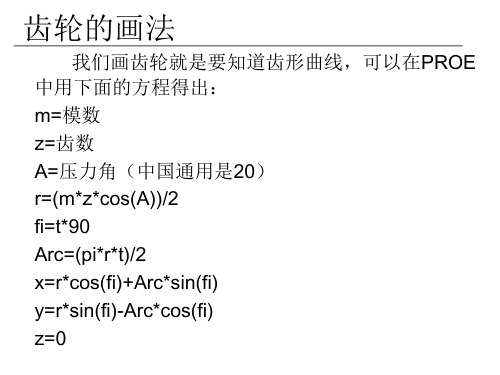
齿轮的画法-直齿轮
第四步、画齿轮的渐开线。 点击按钮 得到后面的对话框
击“完成”。 ,选择“从方程”再点
得到后面对话框
提示我们选择坐标系。
点击模型树中的坐标系 框。
又得到后面的对话
齿轮的画法-直齿轮
第四步、画齿轮的渐开线。 承上页,得到对话框 框如 后图 选择“笛卡尔”,得到对话
齿轮的画法-直齿轮
齿轮的画法-直齿轮
第六步、画另一条齿轮渐开线 点击画点的按钮 ,再按住键盘上的“ctrl”键,选取 节圆线和齿轮渐开线,可以得到交点point0,再点击对话框 中的“确定”,得到交点。
2.通过交点和中心点画一条线 点击草绘按钮 ,选择“front”为草绘平面,选择 “top”和“right”和point0为参照。点击对话框中的“草 绘”,转到草绘界面。 点击画直线按钮 ,草绘一条对过中心和point0的直 线。再点击右栏中的 按钮。得到我们想要的直线。
齿轮的画法-锥齿轮
前面我们讲过,所画的齿根圆线比较实际的齿根线要长,在 这里可以看出来。直接导致我们使用合并工具时不能将所有 面同时合并,只能两两合并,最后得到一个曲面了。 如下图可以看出长出来的齿根线。
齿轮的画法-锥齿轮
依次先点两个相邻曲面再点击合并工具按钮 并成一个整曲面,如下图: ,将曲面合
齿轮的画法-直齿轮
第五步、画齿顶圆.节圆和齿根圆。 得到的曲线如图中的三个圆。
齿轮的画法-直齿轮
第六步、画另一条齿轮渐开线 然后再怎么做呢? 我们现在只画了一条齿轮渐线,另一条齿轮渐线怎么画出来 呢? 我们知道,齿轮的啮合是在节圆上,就是说在节圆上齿轮的 厚度和齿槽的宽度是相等的。那么节圆上的两个齿廓线点与 中心的夹角就应该是360度除以齿数的两倍。我们这个齿轮 是34齿,就是说夹角是360/68度。 我们要用对称的方法做出另外一条齿廓线。得到对称面与其 中一条线的夹角是360/136度。 好了,我们就去做这条对称面。 做对称面,首先必须要画出中心点与齿廓面和节圆交战点的 线,如下: 1.找到交点。
Proe齿轮工程图教程

Proe齿轮工程图教程
步骤1:创建新零件文件
首先打开Pro/ENGINEER软件,然后选择“文件”->“新建”->“零件”来创建一个新的零件文件。
步骤2:绘制齿轮轮廓
在零件文件中,选择“草图”->“创建”来创建一个新的草图。
在草
图平面上绘制齿轮的基本轮廓,可以使用直线、圆弧和圆形工具来绘制。
步骤3:定义齿轮参数
使用“尺寸”和“约束”工具来定义齿轮的尺寸和位置。
可以添加直径、模数、齿数等参数,并使用约束工具来确定齿轮的位置和对称关系。
步骤4:创建齿轮特征
选择“特征”->“齿轮”来创建齿轮特征。
在弹出的对话框中,选择
齿轮类型(直齿轮、斜齿轮等)和参数,然后点击“确定”按钮。
步骤5:创建齿廓
使用“切割”工具来创建齿轮的齿廓。
选择切割工具后,选择齿轮特
征的轮廓作为切割面来定义齿廓的形状。
步骤6:添加其他特征
根据需要,可以添加其他特征来完善齿轮的设计。
比如,可以添加孔、凸起等特征。
步骤7:保存并导出
完成齿轮设计后,点击“文件”->“保存”来保存零件文件。
然后选择“文件”->“导出”->“STL”来导出齿轮模型为STL文件。
步骤8:创建工程图
选择“草图”->“创建”来创建一个新的草图,然后选择“视图”->“工程图”来创建齿轮工程图。
在工程图中,可以添加标注、尺寸和注释等内容。
步骤10:保存和打印。
proe创建标准直齿圆柱齿轮

PRO/E小设计山东大学机械工程学院09级工业工程班宋戈标准直齿圆柱齿轮【知识要点】使用【拉伸】工具、【基准曲线】工具、【倒圆角】工具、【阵列】工具、【倒角】工具等完成模型的绘制。
绘制一个模数为3,齿数为20的标准直齿圆柱齿轮三维模型,效果如图1所示图1【操作步骤】1)选择【文件】/【新建】菜单命令,弹出【新建】对话框。
选择新建类型为【零件】,子类型为【实体】,取消【使用缺省模板】选择框,单击【确定】按钮,弹出【新文件选项】对话框,选择模板为【mmns_part_solid】,单击【确定】按钮,创建一个新文件。
2)选择【拉伸】工具,弹出拉伸特征操作控制面板,单击按钮,弹出【放置】上滑面板,单击按钮,弹出【草绘】对话框。
悬着基准面FRONT作为草绘平面,采用默认的参照平面及草绘方向,单击按钮,系统进入草绘。
3)选择【圆】工具,绘制一个直径为66的圆作为齿轮的齿顶圆,如图2所示。
绘制完成后,单击按钮,返回拉伸特征操作控制面板,输入拉伸的深度为30,单击按钮完成拉伸特征,如图3所示。
4)选择【基准曲线】工具,系统弹出【菜单管理器】,如图4所示,选择【从方程】/【完成】命令,系统弹出【曲线:从方程】对话框,同时提示选取坐标系,如图5所示。
在绘图区域选择系统坐标系作为曲线方程坐标系,如图6所示。
选择完成后菜单管理器提示设置坐标系类型,设置坐标系类型为【笛卡儿】,如图7所示。
接着系统又弹出记事本,在记事本中输入渐开线方程,如图8所示,方程输入完成后首先保存然后单击按钮关闭记事本,单击【曲线:从方程】对话框中的确定按钮,完成渐开线曲线的绘制,效果如图9所示。
图4图2 图3图6图7图9 图85)选择【拉伸】工具,弹出拉伸特征操作控制面板,单击按钮,图5弹出【放置】上滑面面板。
单击按钮,系统弹出【草绘】对话框,单击按钮,使用上一次拉伸特征的草绘平面,系统直接进入草绘。
6)选择【隐藏线】工具,以隐藏线模式观察图形。
proE直齿圆柱齿轮的画法_proe标准零件库

proE直齿圆柱齿轮的画法_proe标准零件库proE 直齿圆柱齿轮的画法1 使⽤front 平⾯草绘4 个任意半径的同⼼圆,确定,按“√”退出草绘。
2 点击“⼯具—>参数”弹出参数设置框,点击“+”增加参数⾏,在“名称”列输⼊直齿圆柱齿轮的参数符号,在“值”列输⼊需要指定的参数值。
其中:m(模数)、z(齿数)、Prsangle(齿形⾓)ha(齿⾼)、c(齿隙系数)、3 点击“⼯具—>关系”弹出“关系”框,对齿轮的参数建⽴参数关系式。
3.1 将⿏标移到⾄同⼼圆上,4 个同⼼圆同时加亮,点击,显⽰同⼼圆的尺⼨符号。
3.2 在“关系”栏中输⼊如下关系式,点击“确定”关闭窗⼝。
d=m*zdb=d*(cos(prsangle))da=d+2*m*hadf=d-2*(ha+c)*mD0=dD1=dbD2=daD3=df4 执⾏“编辑—>再⽣”,图形中通过关系式赋值的4 个同⼼圆的直径确定,即d、db、da、df 的值,再次打开参数栏可以看到这4 个参数已经被赋值。
5 绘制齿轮的渐开线点击窗⼝“创建基准曲线”按钮,选取“从⽅程”,确定,选取模型树中的坐标系,类型为圆柱坐标系后弹出程序运⾏框和记事本,在记事本中输⼊渐开线⽅程如下:x=t*sqrt((da/db)^2-1)y=180/pir=0.5*db*sqrt(1+x^2)theta=x*y-atan(x)z=0若为笛卡尔坐标系,则⽅程为r=db/2theta=t*60x=r*cos(theta)+r*(theta*pi/180)*sin(theta)y=r*sin(theta)-r*(theta*pi/180)*cos(theta)z=0点击记事本“⽂件—>保存”后关闭记事本,在“曲线:从⽅程”的右下⾓点击“预览”或直接确定,渐开线绘制成功。
6 创建渐开线与分度圆的交点为基准点。
执⾏“基准点创建”⼯具,选取渐开线后,按下“ctrl”选取分度圆,“确定”,基准点PNT0 创建成功。
Proe渐开线直齿轮画法
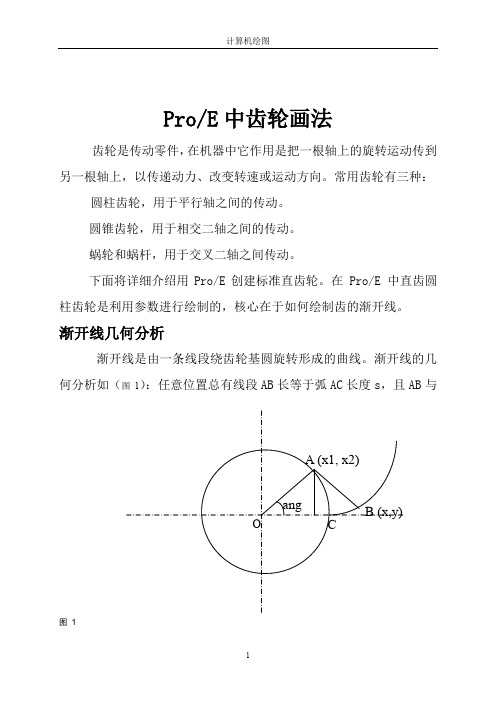
图 18
基准平面
(
10
计算机绘图
(4)再创基准平面 单击右侧基准平面按钮 进入“基准平面”对话框。连续选
取中先前创建的基准轴 A-1 和基准面 DTM1,创建穿过基准轴 A-1 并且相对基准平面 DTM1 旋转角度为“360/4/Z”(Z 为齿数)的基
定完成草绘,设
图 22
完成齿顶圆的拉伸工作。(图 21)
置拉伸长度 120mm。单击
图 21 12
计算机绘图
接下来拉伸齿槽。相同点的方法再次进入拉伸的草绘平面。 单击通过边创建图元 ,接着单击两渐近线、齿顶圆和齿根圆, 曲线变黄。再单击删除段按钮 修剪掉多余的先最后只保留齿槽 界面封闭图形。(图 23)
的“显示”按钮
具体操作见图(图 31),单击“层树”按钮, 后在弹出的页面树状列表中找到草
绘线那一个选项
“03-PRT-ALL-CURVES”(图 30)后鼠 层树
图 31
标定位在哪那里“右击—隐 藏”后就可以吧草绘线隐
藏,最终的齿轮图为(图 图 30 32)。
16
计算机绘图 图 32
17
在开始拉伸的第一的齿槽处及将渐开线之间的齿槽处对齿轮进行倒圆角修饰倒圆角的半径为d400其中26计算机绘图1527选中刚才修饰的圆倒角后单击右侧的阵列按钮后会看见齿轮上直接显示预览状态图28且阵列参数不可设置此时只需直接完成按钮即可完成所有倒圆角设置
计算机绘图
Pro/E 中齿Байду номын сангаас画法
齿轮是传动零件,在机器中它作用是把一根轴上的旋转运动传到 另一根轴上,以传递动力、改变转速或运动方向。常用齿轮有三种:
proe画齿轮,参数化设计

proE 直齿圆柱齿轮的画法本作者是在一家非标设计院工作,经常需要用到标准件的调用。
如需详细内容,请参考下文:1 使用front 平面草绘4 个任意半径的同心圆,确定,按“√”退出草绘。
2 点击“工具—>参数”弹出参数设置框,点击“+”增加参数行,在“名称”列输入直齿圆柱齿轮的参数符号,在“值”列输入需要指定的参数值。
其中:m(模数)、z(齿数)、Prsangle(齿形角)ha(齿高)、c(齿隙系数)、3 点击“工具—>关系”弹出“关系”框,对齿轮的参数建立参数关系式。
3.1 将鼠标移到至同心圆上,4 个同心圆同时加亮,点击,显示同心圆的尺寸符号。
3.2 在“关系”栏中输入如下关系式,点击“确定”关闭窗口。
d=m*zdb=d*(cos(prsangle))da=d+2*m*hadf=d-2*(ha+c)*mD0=dD1=dbD2=daD3=df4 执行“编辑—>再生”,图形中通过关系式赋值的4 个同心圆的直径确定,即d、db、da、df 的值,再次打开参数栏可以看到这4 个参数已经被赋值。
5 绘制齿轮的渐开线点击窗口“创建基准曲线”按钮,选取“从方程”,确定,选取模型树中的坐标系,类型为圆柱坐标系后弹出程序运行框和记事本,在记事本中输入渐开线方程如下:x=t*sqrt((da/db)^2-1)y=180/pir=0.5*db*sqrt(1+x^2)theta=x*y-atan(x)z=0若为笛卡尔坐标系,则方程为r=db/2theta=t*60x=r*cos(theta)+r*(theta*pi/180)*sin(theta)y=r*sin(theta)-r*(theta*pi/180)*cos(theta)z=0点击记事本“文件—>保存”后关闭记事本,在“曲线:从方程”的右下角点击“预览”或直接确定,渐开线绘制成功。
6 创建渐开线与分度圆的交点为基准点。
执行“基准点创建”工具,选取渐开线后,按下“ctrl”选取分度圆,“确定”,基准点PNT0 创建成功。
proe的经典两种齿轮画法

proe画齿轮的两种经典方法proe画齿轮的两种经典方法做proe产品设计,一般产品零件你会用proe绘图命令就能搞定了,但有些产品设计时却要用到特殊的参数,特别的方法才能设计出来.齿轮就是典型.说到齿轮,大家可以说是竟熟悉又陌生.熟悉的是早期林清安的教材中就有齿轮画法的详细介绍,陌生的是齿轮不是很好画,因为林清安教材中齿轮的画法过程太过复杂,估计一般人能耐心看完就不错了.今天我就提供两种简易方法,大家只要参照流程画一次就能掌握了.要画齿轮,当然少不了齿轮方程线,下面我们还是以一个案例来做说明吧.首先列出各项参数,具体如下:齿轮方程:/* 为笛卡儿坐标系输入参数方程/*根据t (将从0变到1) 对x, y和z/* 例如:对在 x-y平面的一个圆,中心在原点/* 半径 = 4,参数方程将是:/* x = 4 * cos ( t * 360 )/* y = 4 * sin ( t * 360 )/* z = 0/*-------------------------------------------------------------------alpha=20m=0.8z=24r0=0.5*m*z*cos(20)t0=t*40x0=(cos(t0)+t0*pi/180*(sin(t0)))*r0y0=(sin(t0)-t0*pi/180*(cos(t0)))*r0theta=-(tan(alpha)-alpha*pi/180)*180/pi-90/zx=x0*cos(theta)-y0*sin(theta)y=x0*sin(theta)+y0*cos(theta)z=0齿轮基本参数:齿轮模数M=0.8,齿轮齿数Z=24齿轮作图过程中要用到的参数:分度圆∅=齿轮模数M * 齿轮齿数Z=19.2齿顶圆∅=齿轮模数M * (齿轮齿数Z+2)=20.8齿根圆∅=齿轮模数M * (齿轮齿数Z-2或2.1)=17.52单齿角度2A=360/(24公齿+24母齿)=7.5°2齿夹角B=单齿角度2A * 2=15°准备好各项参数,接下来就可以绘制齿轮了,具体方法如下:方法一:图示流程见下图11.根据现有参数画出齿轮最大外围(齿顶圆)的拉伸体,注意该拉伸体须以Front为草绘平面(坐标系的XY平面,Z向上),并作出齿轮方程线2.画出齿轮的分度圆,齿根圆.找出分度圆与方程线的交点,连此交点到圆心做一直线L1,再以单齿半角A3.75°作出该齿的中心线L2,以L2为镜像中心线镜像齿轮方程线3.延长两方程线至齿根圆,通过修剪完成单齿轮廓线.4.通过单齿轮廓线拉伸切除阵列完成齿轮外形.方法二:图示流程见下图21.根据现有参数画出齿轮最大外围(齿顶圆)的拉伸体,注意该拉伸体须以Front为草绘平面(坐标系的XY平面,Z向上),并作出齿轮方程线2.画出齿轮的齿根圆,直接以穿过圆心的水平线做镜像中心线镜像齿轮方程线,再以两邻齿夹角B15°为旋转复制角度对两齿轮方程线进行旋转复制.3. 延长4根方程线中间的2根至齿根圆,通过修剪完成单齿轮廓线.4.通过单齿轮廓线拉伸切除阵列完成齿轮外形.通过两种方法的比较,我们不难发现,方法一是只画一个齿的轮廓线,画的是母齿,方法二是画两个齿的轮廓线,但画的是公齿,两公齿中间的部分即是方法一中的母齿轮廓线;方法一要做分度圆,齿根圆,而方法二只做齿根圆就可以了.综合而言,两种方法都不难,方式不同,却有异曲同工之妙.关于齿轮模数齿数等参数问题,它们之间有固定的换算公式:1.D(分度圆直径)=M(齿轮模数) * Z(齿轮齿数)2.D1(齿顶圆直径)= M * (Z+2)3.D2(齿根圆直径)= M * (Z-2~2.1)实际应用到产品设计中,我们要考虑到齿轮的吻合间隙和装配间隙,根据功能要求确定他们的取值.其中吻合间隙由齿根圆直径来决定,D2(齿根圆直径)= M * (Z-2~2.1).即2~2.1里具体取值多少.一般设计中我们常用3种选择:1.当取值2时,两吻合齿轮无间隙2.当取值2.05时,两吻合齿轮有一定间隙3.当取值2.1时,两吻合齿轮有较大间隙看到这里可能有人会有疑问,当取值2时,两吻合齿轮无间隙,那齿轮不咬死了吗?还怎么转?我告诉你:不会.因为还有装配间隙,其实超过九成的产品设计其结构装配都是有间隙的,那齿轮的装配间隙是怎么来衡量的呢?分度圆!这个圆在齿轮产品上我们是看不到的,需要在电脑图中画出,一般我们将两吻合齿轮的分度圆之间的间隙控制在0.05mm至0.1mm之间就可以了.超出这个范围,要不咬的太死,要不齿轮转动衔接不顺畅.齿轮要吻合就涉及到2个或更多的齿轮,甚至齿轮组与齿轮组的配合.我们常见的齿轮组装配是牙箱(变速器),关于牙箱的工作原理,后期再做讨论.其实齿轮不光是应用于产品设计,模具设计中同样存在,例如齿轮模,专门脱螺旋牙这类扣用的,很经典的一种模具结构.。
- 1、下载文档前请自行甄别文档内容的完整性,平台不提供额外的编辑、内容补充、找答案等附加服务。
- 2、"仅部分预览"的文档,不可在线预览部分如存在完整性等问题,可反馈申请退款(可完整预览的文档不适用该条件!)。
- 3、如文档侵犯您的权益,请联系客服反馈,我们会尽快为您处理(人工客服工作时间:9:00-18:30)。
(1)在工具栏内单击按钮,系统弹出“草绘”对话框;
(2)选择“FRONT”面作为草绘平面,选取“RIGHT”面作为参考平面,参考方向为向“左”,如图3-6所示。
单击【草绘】进入草绘环境;
图3-6 “草绘”对话框
(3)在绘图区以系统提供的原点为圆心,绘制一个直径为基圆直径的圆,在工具栏内单击按钮,完成草图的绘制;
(4)继续在工具栏内单击按钮,系统弹出“草绘”对话框;
(5)在“草绘”对话框内单击按钮,进入草绘环境;
(6)在绘图区以系统提供的原点为圆心,绘制齿轮的分度圆,在工具栏内单击按钮,完成草图的绘制;
(7)重复创建齿轮的齿顶圆和齿根圆
图3-8 完成后的基本圆曲线
(1)依次在主菜单上单击“插入”→“模型基准”→“曲线”,或者在工具栏上单击按钮,系统弹出“曲线选项”菜单管理器,如图3-10所示;
图3-10 “曲线选项”菜单管理器
(2)在“曲线选项”菜单管理器上依次单击“从方程”→“完成”,弹出“得到坐标系”菜单管理器,如图3-11所示;
图3-11“得到坐标系”菜单管理器
(3)在绘图区单击选取系统坐标系为曲线的坐标系,弹出“设置坐标类型”菜单管理器,如图3-12所示;
图3-12 “设置坐标系类型”菜单管理器
(4)在“设置坐标类型”菜单管理器中单击“笛卡尔”,系统弹出一个记事本窗口;
(5)在弹出的记事本窗口中输入曲线的方程,如下:
ang=90*t
r=db/2
s=PI*r*t/2
xc=r*cos(ang)
yc=r*sin(ang)
x=xc+s*sin(ang)
y=yc-s*cos(ang)
z=0
其中方程第二行r=db/2中的db为齿轮的基圆直径
(6)保存数据,退出记事本,单击“曲线:从方程”对话框中的【确定】,如图3-13所示;
图3-13“曲线:从方程”对话框
(7)完成后的曲线如图3-14所示;
图3-14 完成后的渐开线
4.镜像渐开线
(1)在工具栏内单击按钮,或者依次在主菜单上单击“插入”→“模型基准”→“点”→“点”,系统弹出“基准点”对话框,如图3-15所示;
图3-15“基准点”对话框
(2)单击分度圆曲线作为参照,按住Ctrl键,单击渐开线作为参照,如图3-16所示。
在“基准点”对话框内单击【确定】,完成基准点“PNT0”的创建;
图3-16选取参照曲线
(3)在工具栏内单击按钮,或者依次在主菜单上单击“插入”→“模型基准”→“轴”,系统弹出“基准轴”对话框,如图3-17所示;
(4)在绘图区单击选取“TOP”面作为参考平面,按住Ctrl键,单击选取“RIGHT”面作为参考,在“基准轴”对话框内单击【确定】,完成轴“A_1”的创建;
(5)在工具栏内单击按钮,或者依次在主菜单上单击“插入”→“模型基准”→“平面”,系统弹出“基准平面”对话框;
(6)在绘图区单击选取“A_1”轴作为参照,按住Ctrl键,继续单击基准点“PNT0”作为参照,如图3-17所示;
图3-17“基准平面”对话框
(7)继续在工具栏内单击按钮,或者依次在主菜单上单击“插入”→“模型基准”→“平面”,系统弹出“基准平面”对话框,如图3-18所示;
图3-18“基准平面”对话框
(8)在绘图区单击选取刚刚创建的“DTM1”面作为参考平面,按住Ctrl键选取“A_1”轴作为参考。
在偏距文本框内输入旋转角度为“360/(4*z)”,其中z换为齿轮的齿数,(9)在“基准平面”对话框内单击【确定】,完成基准平面的创建;
(10)在绘图区单击渐开线特征,然后在工具栏内单击按钮,或者依次在主菜单上单击“编辑”→“镜像”。
系统弹出“镜像”特征定义操控面板,如图3-19所示;
图3-19“镜像”特征定义面板
(13)在绘图区单击选取刚刚创建的“DTM2”平面作为镜像平面,在“镜像”特征定义操控面板内单击按钮,完成渐开线的镜像。
完成后的曲线如图3-20所示。
图3-20完成后的镜像渐开线
5.创建齿根圆
(1)在工具栏内单击按钮,或者依次在主菜单内单击“插入”→“拉伸”,弹出“拉伸”定义操控面板,在面板内单击“放置”→“定义”,弹出“草绘”定义对话框;
(2)选择“FRONT”面作为草绘平面,选取“RIGHT”面作为参考平面,参考方向为向“左”,如图3-21所示。
单击【草绘】进入草绘环境;
图3-21“草绘”对话框
(3)在工具栏内单击按钮,在绘图区单击选取齿根圆曲线,如图3-22所示。
在工具栏内单击按钮,完成草图的绘制;
图3-22 完成齿根圆曲线
(4)在“拉伸”特征定义操控面板内单击选取“实体”按钮、“拉伸到指定深度”按钮,在拉伸深度文本框内输入深度值为齿宽的值,如图3-23所示。
回车后系统提示是否添加特征关系,单击“是”;
图3-23“拉伸”定义面板
(5)在“拉伸”特征定义操控面板内单击按钮,完成齿根圆的创建,完成后的齿根圆如图3-24所示。
图3-24 完成后的齿根圆
6.创建齿形
(1)在工具栏内单击按钮,或者依次在主菜单内单击“插入”→“拉伸”,弹出“拉伸”定义操控面板,在面板内单击“放置”→“定义”,弹出“草绘”定义对话框;
(2)选择“FRONT”面作为草绘平面,选取“TOP”面作为参考平面,参考方向为向“右”,如图3-26所示。
单击【草绘】进入草绘环境;
图3-26“草绘”对话框
(3)绘制如图3-27所示的二维草图,在工具栏内单击按钮,完成草图的绘制;
图3-27绘制二维草图
(4)在“拉伸”特征定义操控面板内单击选取“实体”按钮、“拉伸到指定深度”按钮,在拉伸深度文本框内输入深度值为齿宽的值, 如图3-28所示。
回车后系统提示是否添加特征关系,单击“是”;
图3-28“拉伸”定义面板
(5)在“拉伸”特征定义操控面板内单击按钮,完成轮齿的创建,完成后的轮齿如图3-29所示。
齿顶圆
基圆
齿根圆
分度圆
两条渐
开线
图3-29 完成后的轮齿
7.阵列轮齿
为阵列轮齿,首先要创建一个轮齿。
(1)首先单击选取已经创建好的轮齿,然后在右工具栏上单击,系统弹出对话框,如图3-31所示;
图3-31阵列对话框复选框
在尺寸下拉菜单中选择轴如图。
然后选取齿轮中间的轴A-1
然后再中输入齿轮的齿数,旋转角度为360/z,z为齿数(4)在定义操控面板内单击按钮,完成轮齿的创建;
(”,完成所有轮齿的创建,完成后的齿轮如图3-37所示。
图3-37完成后的轮齿
(注:范文素材和资料部分来自网络,供参考。
只是收取少量整理收集费用,请预览后才下载,期待你的好评与关注)。
